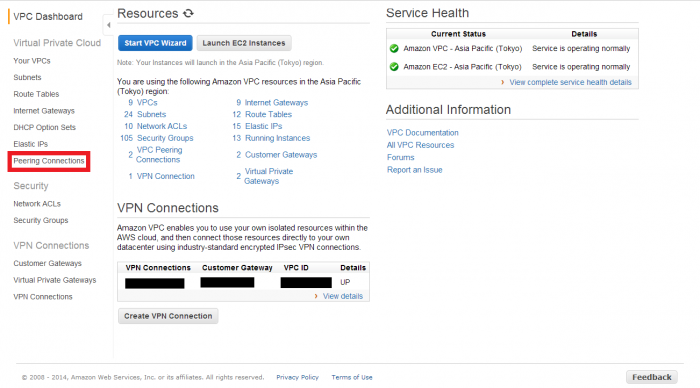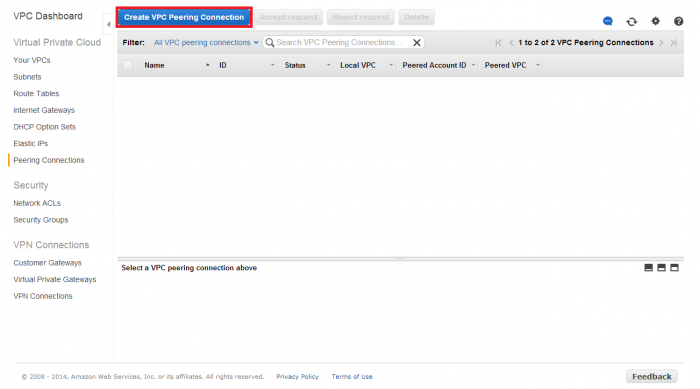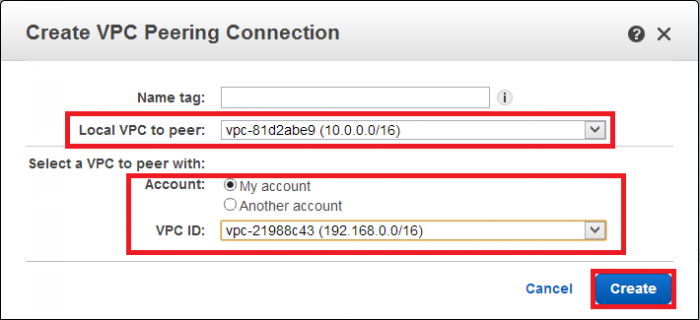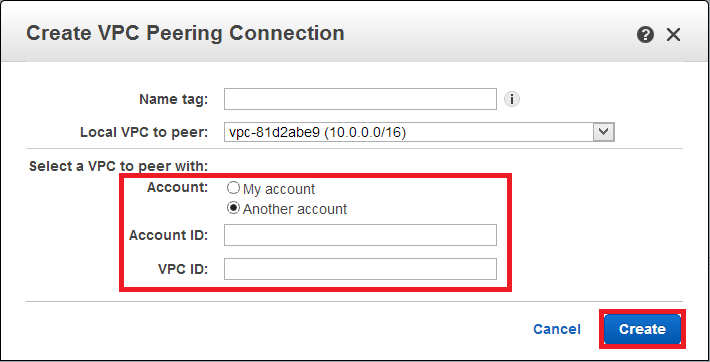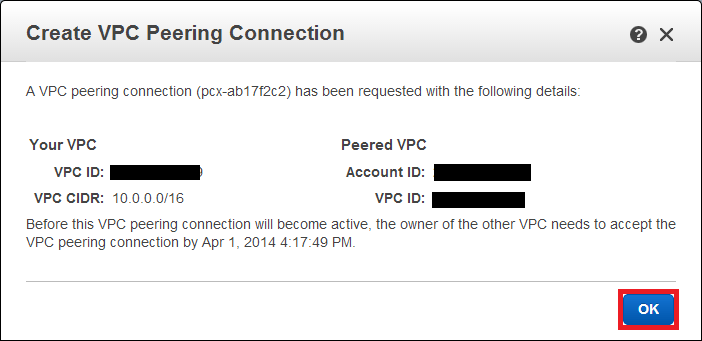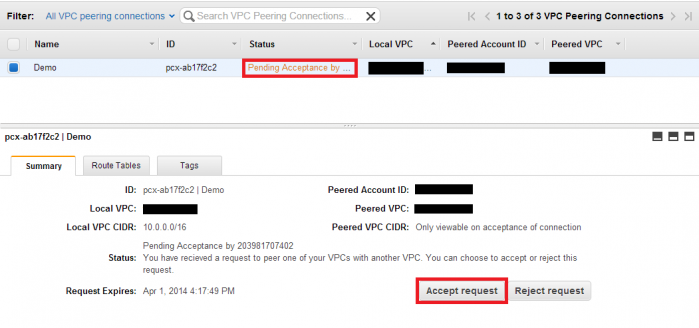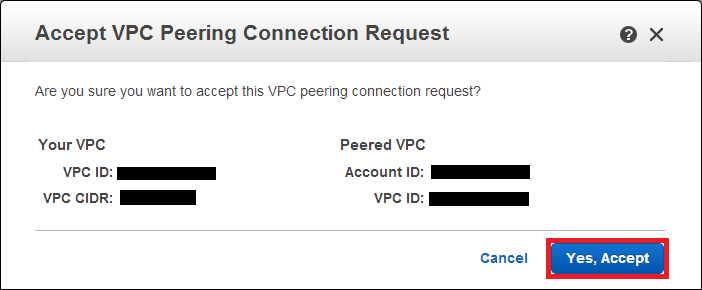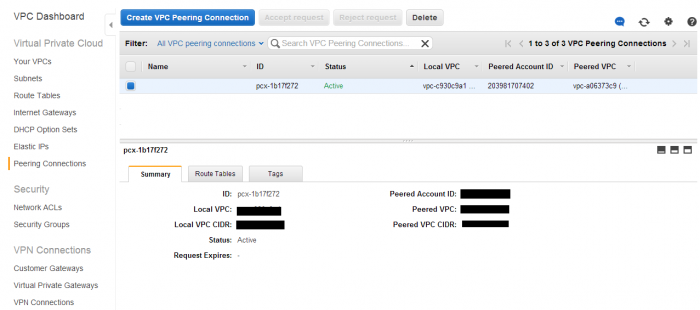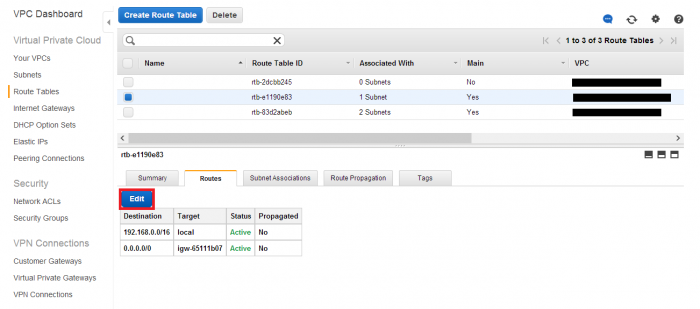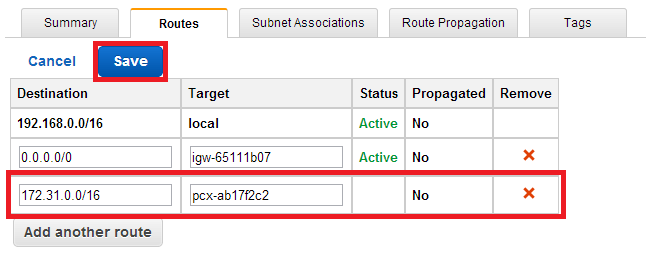テクニカルチームの宮澤です。
VPCの機能アップデートで追加された"VPC Peering Connections"を設定してみたいと思います。
Peering Connectionの作成
Amazon VPCのマネジメントコンソールを開くと、新しいデザインのものに変わっています。
左側のメニューに"Peering Connections"があるので、こちらから実行します。
Peering Connectionの画面で"Create VPC Peering Connection"から作成を行います。
下記のような画面が表示されるので、接続元と接続先のVPCを選択して‘"Create"を押します。
別アカウントのVPCにも接続することが可能ですので、その場合は、"Another account"を選択し、アカウントIDとVPCIDを入力して"Create"を押します。
確認画面が表示されるので、問題が無ければ、"OK"を押します。
作成が行われると、以下のような画面になり、接続の可否を確認するボタンが表示されます。
接続を許可する場合は、"Accept request"を押します。
"Accept request"を押すと下記のような画面が現れるので"Yes, Accept"を押します。
AcceptされるとStatusがActiveな状態になります。
Peering Connectionでは、下記のように"pcx-xxxxxxxx"のような表示となります。
Route Tables
Peering Connectionを作成後、接続元、接続先のVPCのRoute Tablesへ追加の設定を行います。
該当Route Tablesを選択し、相手側のVPCのDestinationとTargetを入力します。
Peering Connectionの場合、Target名は"pcx-xxxxxxxx"のような名前になります。
まとめ
Peering Connectionを使うことで、アカウントを超えてVPC同士を接続することが可能になりました。
これにより、プロジェクトごとにAWSアカウントを分けて、課金を管理しておきつつ、VPC同士で連携が可能になります。
この機能の注意事項は、同一リージョンのVPCのみ接続可能ということです。xxxxxxxxxx
http://docs.aws.amazon.com/workspaces/latest/adminguide/wsp_iam.html